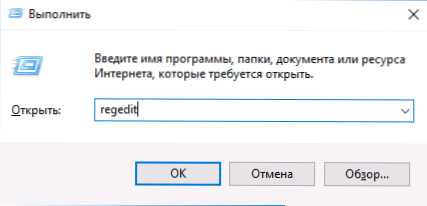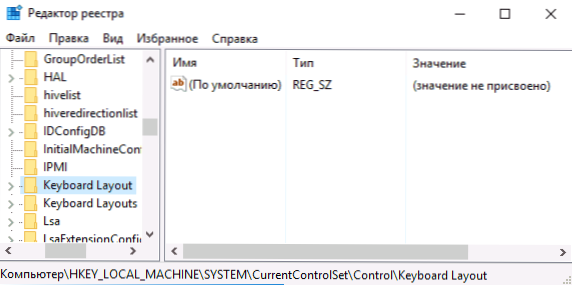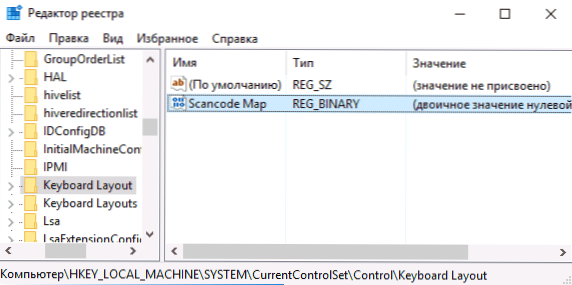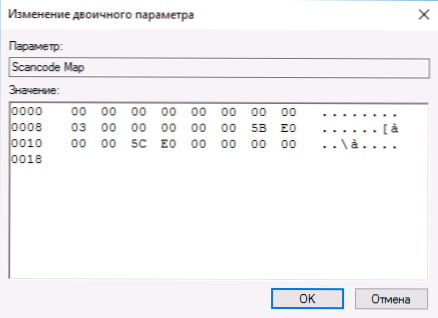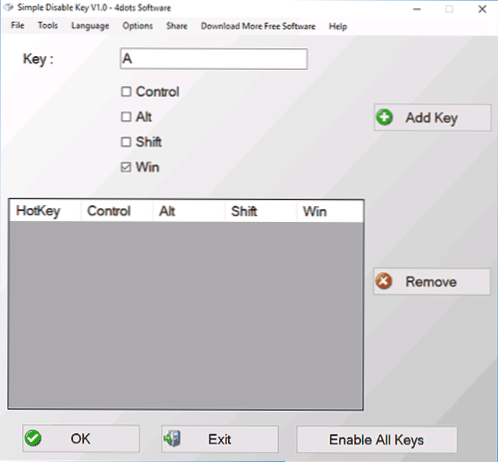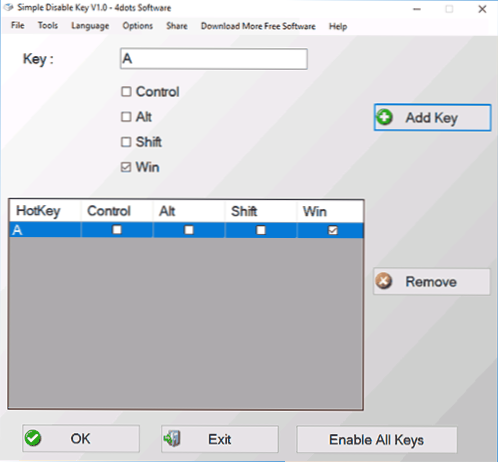Ak ste z nejakého dôvodu museli zakázať klávesu Windows na klávesnici, môžete to urobiť jednoducho: môžete to urobiť pomocou editora registra Windows 10, 8 alebo Windows 7 alebo použiť bezplatný program na priradenie kľúčov - poviem vám o týchto dvoch metódach , Ďalšou možnosťou je zakázať kľúč Win, ale určitú kombináciu s týmto kľúčom, čo bude tiež demonštrované.
Ak ste z nejakého dôvodu museli zakázať klávesu Windows na klávesnici, môžete to urobiť jednoducho: môžete to urobiť pomocou editora registra Windows 10, 8 alebo Windows 7 alebo použiť bezplatný program na priradenie kľúčov - poviem vám o týchto dvoch metódach , Ďalšou možnosťou je zakázať kľúč Win, ale určitú kombináciu s týmto kľúčom, čo bude tiež demonštrované.
Okamžite vás budem varovať, že ak vy, ako ja, často používate klávesové skratky ako Win + R (Spustiť dialóg) alebo Win + X (otvorte veľmi užitočné menu v systéme Windows 10 a 8.1), potom po vypnutí budú pre vás neprístupné.
Ako vypnúť kľúč systému Windows pomocou Editora databázy Registry
Prvý spôsob zakázať kľúč Win je ponúkaný samotnou spoločnosťou Microsoft a na základe oficiálnej stránky podpory funguje v systémoch Windows 10, 8 a Windows 7.
Kroky na vypnutie klávesu Windows na klávesnici počítača alebo prenosného počítača v tomto prípade budú nasledovné:
- Spustite editor databázy Registry, na ktorý môžete stlačiť klávesy Win + R a zadať regedit
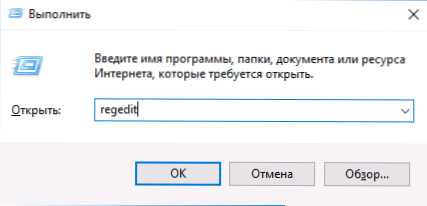
- Prejdite do sekcie (priečinky vľavo) HKEY_LOCAL_MACHINE \ SYSTEM \ CurrentControlSet \ Control \ Layout klávesnice
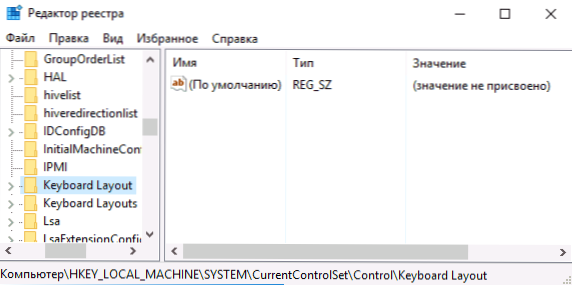
- Kliknite pravým tlačidlom myši na pravú stranu editora databázy Registry av kontextovom menu zvoľte "Vytvoriť" - "Binárny parameter" a zadajte jeho názov - Skenovacia mapa
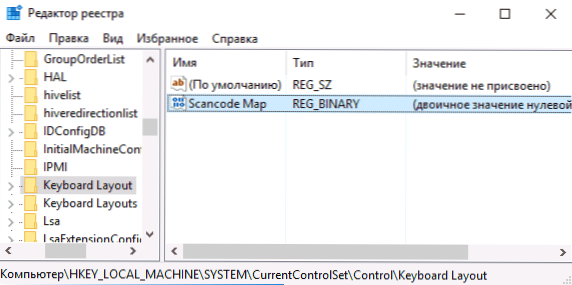
- Dvojitým kliknutím na tento parameter zadajte hodnotu (alebo ju skopírujte) 00000000000000000300000000005BE000005CE000000000
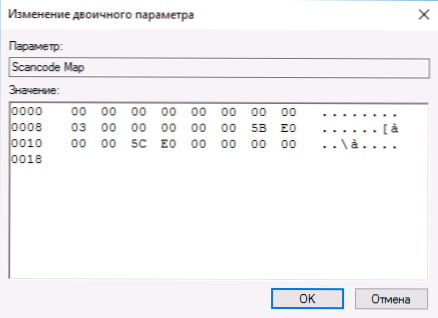
- Zatvorte editor databázy Registry a reštartujte počítač.
Po reštarte sa klávesnica systému Windows na klávesnici prestane fungovať (práve testované v systéme Windows 10 Pro x64, predtým s prvou verziou tohto článku, testované v systéme Windows 7).
Neskôr, ak potrebujete znova zapnúť kláves Win, jednoducho odstráňte parameter ScanCode Map v rovnakom kľúči databázy Registry a reštartujte počítač - kľúč bude opäť fungovať.
Pôvodný popis tejto metódy v spoločnosti Microsoft nájdete tu: https://support.microsoft.com/en-us/kb/216893 (na tej istej stránke sa ponúkajú dva sťahovania na automatické vypnutie a povolenie kľúča, ale z nejakého dôvodu nefungujú).
Pomocou klávesov SharpKeys vypnite kláves Windows
Pred pár dňami som napísal o programe SharpKeys, ktorý umožňuje jednoduché priradenie kľúčov na klávesnici počítača. Okrem iného s ním môžete vypnúť kláves Windows (vľavo a vpravo, ak máte dve).

Ak to chcete urobiť, v hlavnom okne programu kliknite na tlačidlo "Pridať", v ľavom stĺpci zvoľte "Špeciálne: ľavý systém Windows" a v pravom stĺpci "Vypnúť kľúč" (vypnúť kľúč, ktorý je predvolene vybratý). Kliknite na tlačidlo OK.Urobte to isté, ale pre správne tlačidlo - Špeciálne: Pravé Windows.

Vrátite sa do hlavného okna programu a kliknite na tlačidlo "Write to registry" a reštartujte počítač. Je hotovo.
Ak chcete obnoviť funkčnosť vypnutých kľúčov, môžete znova spustiť program (zobrazí sa všetky vykonané zmeny), odstrániť zmeny a znova zapísať zmeny do registra.
Podrobnosti o práci s programom a informácie o tom, kde ho môžete stiahnuť v pokynoch Ako priradiť kľúče na klávesnici.
Ako zakázať kombinácie s klávesom Win v programe Simple Disable Key
V niektorých prípadoch nie je potrebné úplne zakázať kľúč systému Windows, ale iba kombinácie s určitými kľúčmi. Nedávno som narazil na bezplatný program Simple Disable Key, ktorý je schopný to urobiť a je docela pohodlný (program funguje v systéme Windows 10, 8 a Windows 7):
- Voľbou okna "Key" stlačte kláves a potom označte "Win" a stlačte tlačidlo "Add Key".
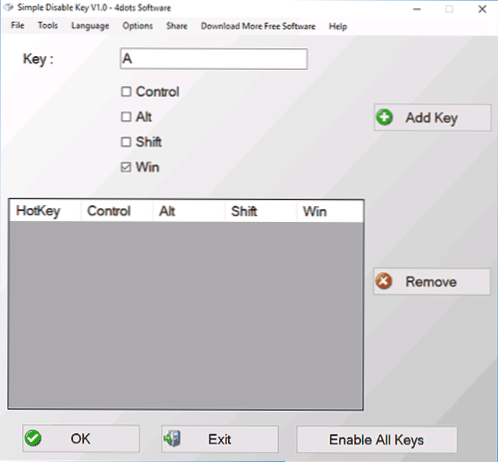
- Budete požiadaní, či chcete deaktivovať kombináciu kľúčov: vždy v určitom programe alebo podľa plánu. Vyberte požadovanú možnosť. A kliknite na tlačidlo OK.
- Hotovo - špecifikovaná kombinácia Win + kľúč nefunguje.
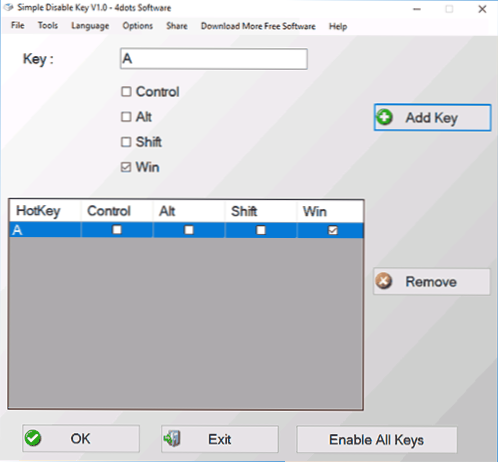
To funguje tak dlho, kým je program spustený (môžete ho dať do autorunu v položke ponuky Možnosti) a kedykoľvek,Pravým kliknutím na ikonu programu v oblasti oznámení môžete znova povoliť všetky kľúče a ich kombinácie (Povoliť všetky tlačidlá).
Je dôležité: Momentálne neviem, či odporúčam tento program na použitie. Ona sa objavila v poslednej dobe a Windows a SmartScreen protektor zaklínadla na ňu, a VirusTotal ukazuje, že všetko je čisté. Takže ak sa rozhodnete použiť, potom na vlastné riziko. Oficiálna internetová stránka programu - www.4dots-software.com/simple-disable-key/